Часто задаваемые вопросы
| Frequently Asked Questions | Write an email | close |
| Frequently Asked Questions | Write an email | close |
Статья перемещена.
Если вы не перешли на статью автоматически, нажмите ссылку.
Article moved.
If you are not redirected automatically, follow the link.
Общая информация о синхронизации
Между приложениями "1С:Управление небольшой фирмой" (далее – УНФ) и "1С:Отчетность предпринимателя" (далее – ОП) можно настроить синхронизацию данных, при которой платежные документы по банку и кассе из УНФ переносятся в ОП. Кроме того, из УНФ в ОП выгружается информация об организациях и их банковских счетах – из одноименных справочников УНФ. Выгрузка данных из УНФ в ОП проводится в фоновом режиме, незаметно для пользователя, во время периодических сеансов синхронизации.
На практике синхронизация данных "УНФ – ОП" будет полезна тем организациям и индивидуальным предпринимателям, которые ведут учет в УНФ, как управленческой программе, а для подготовки и сдачи отчетности планируют использовать ОП. Работа в ОП особенно удобна, если учесть дружелюбный интерфейс этого приложения и простоту подготовки и сдачи в нем отчетности. Отметим, что применение ОП для подготовки регламентированной отчетности возможно только для несложного учета, в других случаях пользуйтесь приложением "1С:Бухгалтерия 8", для которого также разработан механизм синхронизации с УНФ.
Таким образом, схема синхронизации УНФ – ОП предполагает, что основной учет ведется в УНФ, в котором сотрудники предприятия вводят информацию о закупках, продажах, производстве и т.д. Приложение ОП в этой схеме используется для подготовки и сдачи регламентированной отчетности на основе введенных в УНФ платежных документов.
Настройка синхронизации приложений "1С:Управление небольшой фирмой" и "1С:Отчетность предпринимателя" выполняется из "1С:Управление небольшой фирмой" .
Начните вести учет в УНФ.
Создайте новое (пустое) приложение ОП.
В приложении УНФ перейдите в раздел Администрирование и далее на панели навигации по ссылке Синхронизация данных.
В открывшемся списке выделите приложение Отчетность предпринимателя, с которым нужно настроить обмен, и по кнопке Настроить запустите мастер Настройка синхронизации данных. Мастер настройки поможет за несколько шагов настроить новую синхронизацию.
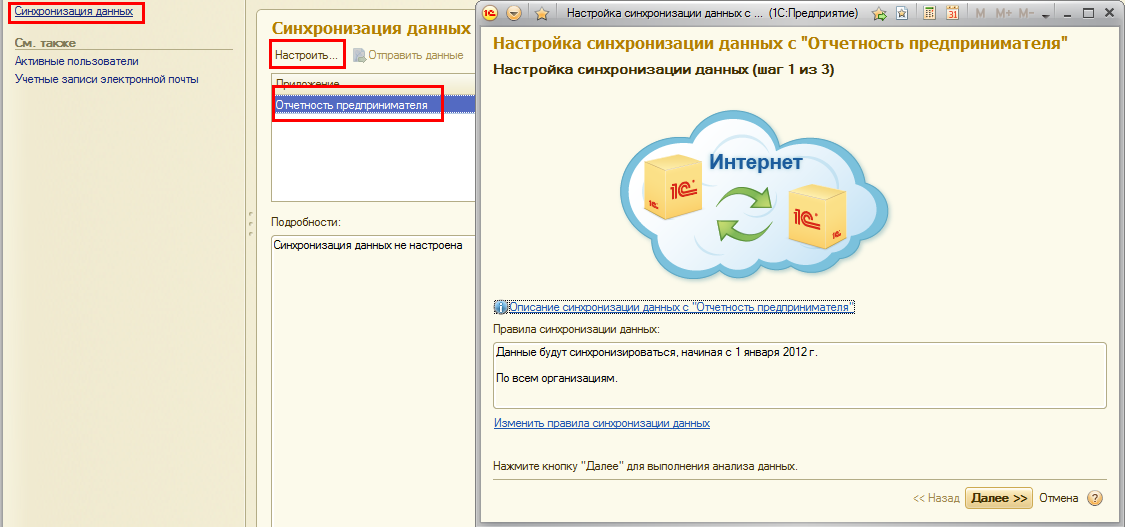
На первом шаге мастера настройки проверьте правильность и при необходимости перейдите к изменению правил синхронизации по ссылке Изменить правила синхронизации данных. В открывшемся окне установите фильтры передачи данных в приложение ОП:

Сохраните правила синхронизации данных по кнопке Записать и закрыть.
Перейдите на следующий шаг по кнопке Далее в окне мастера Настройка синхронизации данных.
Подождите, пока проводится анализ данных (сопоставление данных обоих приложений). Затем откроется форма сопоставления данных приложений УНФ и ОП, участвующих в синхронизации. В форме сопоставления проконтролируйте и, при необходимости, измените сопоставление организаций. Обратите внимание: если данных для сопоставления нет, мастер пропустит данный шаг.
Перейдите на следующий шаг мастера по кнопке Далее.
Дождитесь окончания процесса синхронизации данных с ОП и последующего сохранения настроек (он может длиться несколько минут). Данные из справочников и документов УНФ будут переданы в ОП.
По завершении синхронизации закройте мастер настройки по кнопке Готово.
Убедитесь в корректности переноса данных. Для этого откройте связанное приложение "1С:Отчетность предпринимателя", перейдите по ссылке с именем организации в списке налогоплательщиков и проверьте правильность заполнения реквизитов.

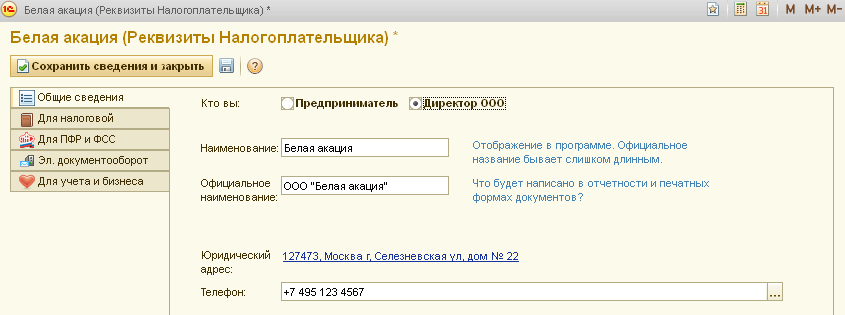
При включенной синхронизации данных УНФ с ОП при работе в УНФ никаких дополнительных действий не требуется. Просто имейте в виду, что платежные документы по установленным в настройках организациям будут автоматически передаваться в ОП. При дальнейшей работе в ОП вы сможете самостоятельно определить, какие данные должны быть учтены в налоговом учете, а какие – нет.
Примечание. Если часть платежных документов в УНФ номинирована в иностранной валюте, то при выгрузке в ОП соответствующие суммы пересчитываются в рубли по курсу Центрального Банка на дату документа.

В дальнейшем вы будете работать в УНФ, а данные будут периодически незаметно для вас выгружаться в ОП.
Кроме автоматической синхронизации данных с приложением "1С:Отчетность предпринимателя", вы можете интерактивно (вручную) инициировать обмен из приложения УНФ по кнопке Синхронизировать все в разделе Администрирование / Синхронизация данных. При этом также произойдет синхронизация данных со всеми приложениями в списке, для которых она настроена.

Кроме того, вы можете выделить в списке строку синхронизации с ОП и интерактивно отправить документы в ОП, например за выбранный период, по кнопке Отправить данные.
При самом первом обмене по данным, переданным из УНФ в ОП, создается новая организация и заполняются ее реквизиты, включая данные о расчетных счетах.
После загрузки документов из УНФ в ОП, если ОП при синхронизации было закрыто, при запуске ОП появляется соответствующее уведомление. Если же ОП при обмене было запущено, уведомление не появится.

Вы можете:
При переходе щелчком по уведомлению о загрузке документов из УНФ открывается форма со списком загруженных данных. В этой форме вы самостоятельно определяете, какие данные следует учесть в налоговом учете, а какие – нет.

Укажите, включать или не включать загруженные данные в налоговый учет. Для этого выполните следующее.
Выделите в форме Новые документы из УНФ строки с теми из загруженных документов, которые вы хотите отразить в учете. Выберите команду Учесть выделенные строки. Ваш выбор отразится в колонке "Учитывать".
Аналогично выделите документы, которые вы не хотите отражать в налоговом учете, и выполните команду Не учитывать выделенные строки. Ваш выбор отразится в колонке "Не учитывать".
После сортировки завершите обработку документов по кнопке Сохранить и учесть документы в форме Новые документы из УНФ нажатием кнопки.
В результате отмеченные вами к учету данные попадают в Книгу учета доходов и расходов и будут учитываться в дальнейших расчетах налогов для сдачи отчетности.
Перейти к "Книге учета доходов и расходов" вы можете из раздела Налоги и отчетность / Папки документов по ссылке Записи Книги учета доходов и расходов.
Здесь же, в разделе Папки документов, вы можете обработать поступившие ранее данные из УНФ (которые вы не обработали сразу по уведомлению). После получения новых документов из УНФ в разделе будет отображаться ссылка Поступили новые документы из УНФ.
Внимание! Если вы ведете в ОП несколько налогоплательщиков, то только один из них на данный момент времени является текущим - он отмечен переключателем в списке налогоплательщиков (например, на Рабочем столе). Записи в Книге учета доходов и расходов, информация о поступлении новых документов из УНФ и все остальные данные в разделе Налоги и отчетность / Папки документов отражаются только по текущему налогоплательщику.

Просмотреть документы, ранее загруженные из УНФ в Книгу учета доходов и расходов, можно, обратившись к Истории – по одноименной кнопке в нижней части окна приложения(нажатием одноименной кнопки в нижней части окна приложения.
В случае, когда вы не обработали поступившие данные из УНФ, а сразу приступили к сдаче отчетности, система предупредит вас о наличии загруженных из УНФ документов, если эти данные могут повлиять на результирующую отчетность.

В заключение приводим подробную информацию о соответствии полей справочников и документов УНФ и справочников и регистров ОП.
|
Источник (Справочник Организации) |
Приемник (Справочник Организации) |
|---|---|
|
Наименование |
Наименование |
|
НаименованиеПолное |
НаименованиеПолное |
|
ИНН |
ИНН |
|
КПП |
КПП |
|
КодПоОКПО |
КодПоОКПО |
|
КодПоОКАТО |
КодПоОКАТО |
|
БанковскийСчетПоУмолчанию |
БанковскийСчетПоУмолчанию |
|
Префикс |
Префикс |
|
ФизическоеЛицо |
Фамилия, Имя, Отчество, ДатаРождения, Пол |
|
ТЧ КонтактнаяИнформация |
ТЧ КонтактнаяИнформация |
|
ЮрФизЛицо (ПеречислениеСсылка. ЮрФизЛицо) |
ВидОрганизации (ПеречислениеСсылка.ВидыОрганизаций) |
Банковские счета
|
Источник (Справочник Банковские счета) |
Приемник (Справочник Банковские счета) |
|---|---|
|
Наименование |
Наименование |
|
НомерСчета |
НомерСчета |
|
Банк |
Банк |
|
БанкРасчетов |
БанкРасчетов |
|
ТекстКорреспондента |
ТекстКорреспондента |
|
ТекстНазначения |
ТекстНазначения |
|
ВариантВыводаМесяца |
ВариантВыводаМесяца |
|
СуммаБезКопеек |
ВыводитьСуммуБезКопеек |
|
ДатаОткрытия |
ДатаОткрытия |
|
ДатаЗакрытия |
ДатаЗакрытия |
Документы доходов и расходов
|
Источник (Документы доходов и расходов) |
Приемник (регистр сведений Записи УСНИзУНФ) |
|
Ссылка (ДокументСсылка) |
ИдентификаторОбъекта ( строка 36) |
|
Организация |
Организация |
|
Контрагент.Наименование |
Контрагент (Строка 100) |
|
Дата |
ДатаПервичногоДокумента* |
|
Номер |
НомерПервичногоДокумента** |
|
Сумма дохода |
Доход |
|
Сумма расхода |
Расход |
|
Назначение |
Содержание. Содержит описание вида операции в УНФ.
|
* – если поля даты и номера входящего документа в УНФ не заполнены (что возможно при ручном заполнении реквизитов платежных документов в УНФ), то в качестве даты первичного документа в ОП будут устанавливаться дата и номер создания входящего документа.
** – в ОП номер документа отличается от соответствующего номера в УНФ, формируясь из последнего удалением общего префикса и окончания (например, документ УНФ с номером НФ03-000001 будет передан в ОП под номером 1).
Желаем успехов и приятной работы!

 The connection with Service Manager is being established. Please wait.
The connection with Service Manager is being established. Please wait.